6 ترفند برای حرفهای شدن در کروم
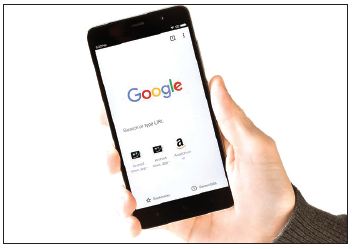
مرورگر کروم حالا عصای دست بسیاری از مردم از جمله کاربران گوشیهای اندرویدی است. روی تمامی گوشیهای اندرویدی این مرورگر قدرتمند است که قدرتنمایی میکند و هر کسی که بهتر کار با این مرورگر را بلد باشد کارهایش سریعتر پیش میرود.
به گزارش اقتصادآنلاین به نقل از همشهری، این مرورگر در نسخه اندروید خود ترفندهایی مخفی دارد که میتواند شما را حرفهای کند. سایت AndroidPolice چند راهکار مشهور را برای کار با این مرورگر معرفی کرده است.
جابهجایی راحت میان تبها
استفاده از تبهای مختلف یکی از خصوصیات کروم است. بهصورت معمول برای جابهجایی میان تبها در گوگل کروم باید کلید تبها را فشار داده و از میان تبهای باز یکی را انتخاب کنید. اما این روش سادهترین راه برای جابهجایی میان تبها نیست. برای تغییر برگه در حال نمایش میتوانید انگشت خود را روی نوار آدرس به سمت چپ و راست بکشید. علاوه بر این اگر انگشت خود را در نوار آدرس از بالا به سمت پایین بکشید، میتوانید لیست تبهای در حال اجرا را ببینید.
مرورگر در وضعیت تیره
قابلیت دارکمود یا همان حالت تیره از مدتی قبل به مرورگر کروم اضافه شده است. این ویژگی اما بهصورت پیشفرض برای همه کاربران فعال نیست. برای فعالسازی حالت تیره ابتدا سه نقطه در بالای صفحه را لمس کنید. گزینه Settings را انتخاب کنید و به منوی Theme بروید. در این قسمت میتوانید تنظیم کنید این قابلیت بهصورت پیشفرض برای همیشه فعال باشد.
مخفی کردن پیشنهادهای کروم
گوگل کروم بهصورت پیشفرض پس از ایجاد یک برگه جدید، بخش پیشنهادها را زیر نوار جستوجو نمایش میدهد. این پیشنهادها براساس جستوجوها یا مراجعه شما به سایت های مختلف است. بعضیها اما دل خوشی از این پیشنهادها ندارند. برای حذف این منو ابتدا آدرس chrome://flags/#enable-ntp-remote-suggestions را در نوار آدرس وارد کنید. پس از باز شدن صفحه نخستین منوی کشویی در صفحه را باز و حالت آن را به disable تغییر دهید. سپس مرورگر را یکبار بسته و دوباره باز کنید. دیگر خبری از پیشنهادهای کروم نسیت.
دانلود سایتها برای موقع بیاینترنتی
خیلی از ما ممکن است در نقاطی به اینترنت دسترسی نداشته باشیم اما بخواهیم سایت خاصی را در حالت آفلاین یا بدون اینترنت هم مطالعه کنیم. برای این کار میتوانید بهصورت یکجا در زمان داشتن اینترنت یک سایت را دانلود کنید. به این ترتیب دیگر لازم نیست مدام صفحه را Reload کنید. برای این کار ابتدا اتصال اینترنت را قطع کنید. حالا کروم را باز کرده و به سایت مورد نظرتان بروید. گزینه Download when online را لمس کنید. به محض برقراری دوباره اتصال به اینترنت گوگل کروم شروع به دانلود آن صفحه اینترنتی خواهد کرد و پس از اتمام کار نتیجه به وسیله یک پیام به شما نمایش داده میشود. حالا میتوانید کل سایت را بدون نیاز به اینترنت مشاهده کنید.
صادرات با PDF
گوگل کروم به شما این امکان را میدهد که یک صفحه را دانلود و سپس بهصورت آفلاین به آن دسترسی داشته باشید. با این حال اگر قصد دارید صفحه ذخیره شده را به شخص دیگری ارسال کنید و یا آن را بهصورتی داشته باشید که توسط دیگر دستگاهها نیز قابلاستفاده باشد، میتوانید آن را بهصورت PDF ذخیره کنید.
به سایت موردنظرتان بروید و با لمس سهنقطه بالای صفحه، منوی اصلی کروم را باز کنید. از منوی اصلی گزینه Share را انتخاب و از فهرست باز شده گزینه Print را انتخاب کنید. حالا بخش انتخاب پرینتر را به Save as PDF تغییر دهید. کلید آبی رنگ را لمس کنید تا دانلود صفحه آغاز شود. حالا کروم یک فایل PDF را در اختیار شما میگذارد که به راحتی میتوانید تقریبا در تمامی دستگاهها آن را اجرا کنید.
غیرفعال کردن پخش بیاجازه صدا
گوگل کروم بهصورت پیشفرض پخش خودکار صدا را در وبسایتها مسدود میکند. با این حال برخی از سایتها هنوز میتوانند با روشهایی این ممنوعیت را دور بزنند. کروم به شما اجازه میدهد پخش خودکار صدا را در یک یا چند سایت دلخواه متوقف کنید. همچنین میتوانید پخش خودکار صدا را در حالت پیشفرض برای تمامی سایتها غیرفعال و یک یا چند مورد را از آن مستثنی کنید. برای این منظور میتوانید به تنظیمات کروم مراجعه و سپس منوی Sound را باز کنید. در این منو میتوانید تنظیمات ویژه خودتان را داشته باشید.
حذف پیشنهادهای کروم
گوگل کروم بهصورت پیشفرض پس از ایجاد یک برگه جدید، بخش پیشنهادها را زیر نوار جستوجو نمایش میدهد. این پیشنهادها براساس جستوجوها یا مراجعه شما به سایتهای مختلف است











